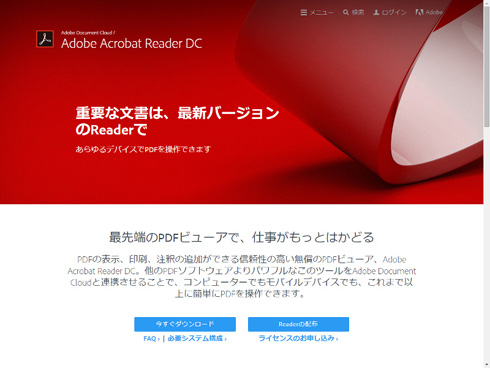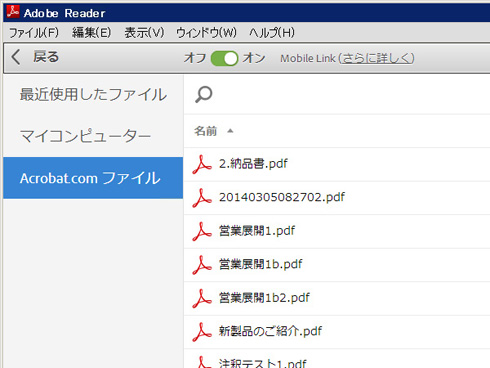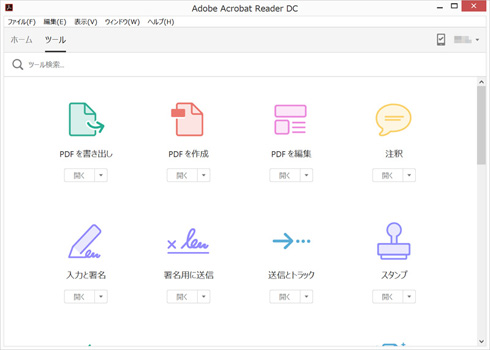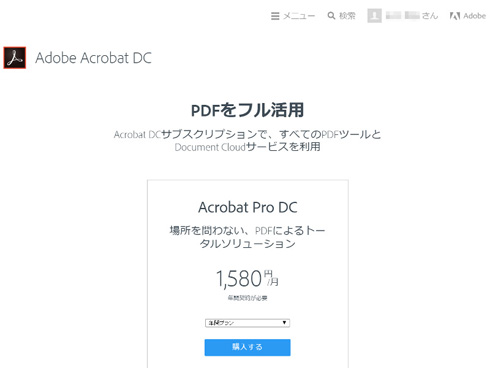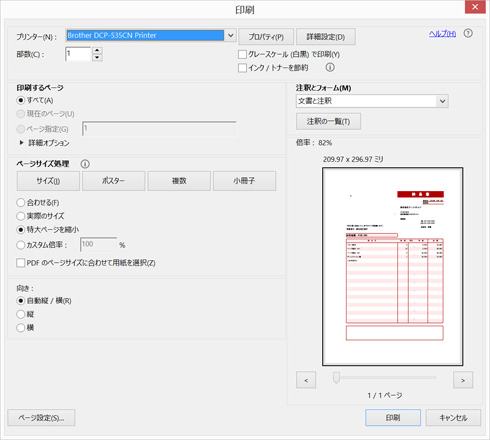ここが変わった、最新Adobe Reader「Adobe Acrobat Reader DC」(機能編):職場で役立つデジタル化レシピ
PDFビューア「Adobe Reader」の最新バージョンとなる「Adobe Acrobat Reader DC」は、従来バージョンとどこが変わったのか。今回は機能面の違いに迫る。
この連載は
保管コストの削減はもとより、劣化の防止や検索性の向上、再利用の促進などさまざまな利点が認められ、徐々に広がりつつある紙の文書や帳票のデジタルデータ化ですが、用途や目的を考慮せずにむやみにスキャンすることでかえって効率が悪くなったり、作業に手戻りを発生させてしまうことも少なくありません。
また商法や税法で保管が義務付けられている文書の場合、電子帳簿保存法やe-文書法などのルールに則った手順を踏む必要があり、自分の判断でやみくもにデータ化するわけにいかないといった事情もあります。
本連載ではこうした現在の状況を踏まえつつ、文書のデータ化にまつわる情報、さらにはフォーマットであるPDFや変換機器であるスキャナ、保存先となるストレージに至るまで、業務現場と情報システム部門に役立つ知識やTips、活用術を幅広く紹介していきます(著者より)
4月にリリースされた、AdobeのPDFビューア「Adobe Reader」の最新バージョン「Adobe Acrobat Reader DC」。インタフェース面の違いを紹介した前回に引き続き、今回は機能面の違いを見ていこう。
なお、前回と同様、以下のスクリーンショットは「Adobe Acrobat Reader DC」がWindows 8.1、「Adobe Reader XI」がWindows 7でキャプチャしたもので、ソフトウェア自体のデザインの違い以外に、OSの違いによる見え方の差が少なからずある。予めご了承いただきたい。
クラウドとの連携を強化
Acrobat Reader DCというソフト名の末尾につく「DC」は、「Document Cloud」の略で、同社の提供するクラウドサービス「Adobe Document Cloud」と連携することを表している。
具体的な機能としては、ほかのデバイスで開いたPDFの履歴を表示し、すばやく開ける「Mobile Link」が挙げられる。同じAdobe IDでログインすることで、各デバイスの履歴が結び付けられるという仕組みだ。
もっとも、従来のバージョンでも同様の仕組みは用意されており、PCで開いたファイルをスマホで開く場合などに利用できていたので、すでに利用していた人にとってはお馴染みの機能だ。
ちなみにこの「Document Cloud」、従来は「Acrobat.com」という名前で呼ばれていたクラウドストレージが名前を改めたものであり、新旧両方のバージョンからアクセスすると、「Acrobat.com」と「Document Cloud」が同じ場所を表していることがよく分かる。5Gバイトの容量が無料で利用できる点も、従来と同様だ。
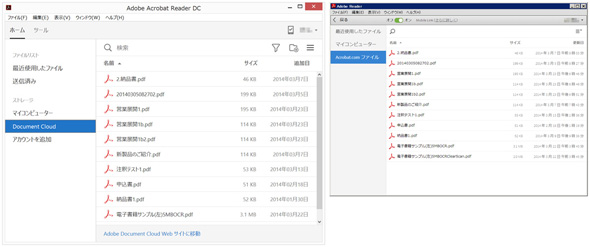 「Acrobat Reader DC」でDocument Cloudを開いた状態。保存済みのPDFが表示されている(画面=左)。こちらは従来の「Adobe Reader XI」で、Acrobat.comを開いた状態。同じ場所が表示されていることが分かる(画面=右)
「Acrobat Reader DC」でDocument Cloudを開いた状態。保存済みのPDFが表示されている(画面=左)。こちらは従来の「Adobe Reader XI」で、Acrobat.comを開いた状態。同じ場所が表示されていることが分かる(画面=右)AcrobatのLiteバージョンとしての位置づけが明確に
今回のバージョンでは、ソフトウェア名に「Acrobat」が入り、バージョン6以来、久々に「Adobe Acrobat Reader」という名称が復活している。これはAcrobatファミリーのひとつであるというスタンスを明確にするのが理由だ。実際に使用していても、何かにつけて上位版であるAcrobatの存在を強く意識させられる設計になっている。
前述の「ツール」タブなどはその典型的な例といえるだろう。本ソフトでは使えない「PDFを書き出し」「PDFを作成」「PDFを編集」などのアイコンが並び、クリックすると「Acrobat DC Pro」など上位のバージョンや、「Adobe PDF Pack」「Adobe Export PDF」などのサブスクリプションの紹介画面にジャンプする作りになっている。
控えめだった従来に比べるとかなり露骨になった印象で、さながら本ソフト自体が、AcrobatのLiteバージョンといっていい作りだ。
細かい変更や新たな機能も
ほかにも、新たな機能が追加されていたり、従来にはなかった項目が増えている部分も多い。スクリーンショットでご覧いただきたい。
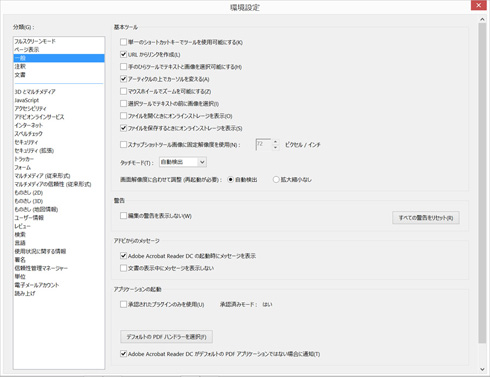 設定画面の「一般」で、「ファイルを保存するときにオンラインストレージを表示」という項目が追加されている。このチェックを外すと、保存先を選択する際「Document Cloud」が表示されなくなり、保存ダイアログが従来のデザインに戻る
設定画面の「一般」で、「ファイルを保存するときにオンラインストレージを表示」という項目が追加されている。このチェックを外すと、保存先を選択する際「Document Cloud」が表示されなくなり、保存ダイアログが従来のデザインに戻る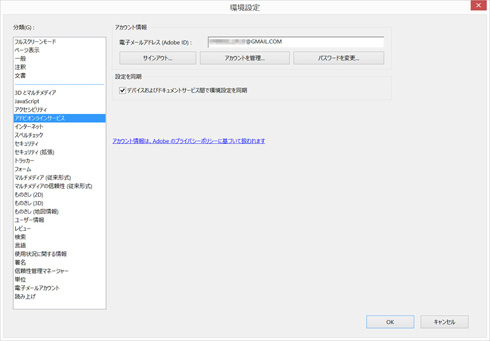 同じく設定画面では、アドビオンラインサービスのところに「デバイスおよびドキュメントサービス間で環境設定を同期」という項目が追加されている。複数のデバイスを併用している場合はわざわざ手動で設定を合わせなくて済むので便利だ
同じく設定画面では、アドビオンラインサービスのところに「デバイスおよびドキュメントサービス間で環境設定を同期」という項目が追加されている。複数のデバイスを併用している場合はわざわざ手動で設定を合わせなくて済むので便利だ関連記事
- 連載「職場で役立つデジタル化レシピ」記事一覧
- 連載「ビジネスの悩みを解決するPDFドリル」記事一覧
 どこが変わった? 最新Adobe Reader「Adobe Acrobat Reader DC」(インタフェース編)
どこが変わった? 最新Adobe Reader「Adobe Acrobat Reader DC」(インタフェース編)
PDFビューア「Adobe Reader」の最新バージョンとなる「Adobe Acrobat Reader DC」は従来バージョンとどこが変わったのか。今回はインタフェースの違いを探る。 機器ごとに特徴もさまざま 書類をPDFに変換できるデバイスまとめ
機器ごとに特徴もさまざま 書類をPDFに変換できるデバイスまとめ
「紙の書類をPDFデータに変換する」とひとくちに言っても、実際にはさまざな方法が存在している。今回は、書類をPDFデータに変換するスキャナなどのデバイスについて、それぞれの特徴をまとめてみた。 スキャンの大敵、裏写りを目立たなくするテクニック3選
スキャンの大敵、裏写りを目立たなくするテクニック3選
スキャンの大敵とも言えるのが、両面印刷などの裏写り。今回はスキャンの前工程および後工程で、なるべく裏写りを発生させない、および裏写りが発生した場合に目立たなくするためのテクニックを紹介する。 目的に応じて使い分ける、WebページをPDFで保存する2つの方法
目的に応じて使い分ける、WebページをPDFで保存する2つの方法
WebページをPDF化して保存したい場合、大きく分けて2つの方法がある。テキストや画像を選択できる状態で保存する方法と、ページ全体を1枚の画像として保存する方法だ。目的に応じてどちらも利用できるようにしておくと便利だ。 AcrobatがインストールされていないPCでPDFを出力する裏ワザ
AcrobatがインストールされていないPCでPDFを出力する裏ワザ
Adobe AcrobatなどのPDF作成ソフトを用いず、手持ちのファイルをPDFに変換する裏ワザを紹介。対応フォーマットは一部に限られるが、急場しのぎには重宝するはずだ。
Copyright © ITmedia, Inc. All Rights Reserved.
人気記事ランキング
- 爆売れだった「ノートPC」が早くも旧世代の現実
- VPNやSSHを狙ったブルートフォース攻撃が増加中 対象となる製品は?
- HOYAに1000万ドル要求か サイバー犯罪グループの関与を仏メディアが報道
- PHPやRust、Node.jsなどで引数処理の脆弱性を確認 急ぎ対応を
- ランサムウェアに通用しない“名ばかりバックアップ”になっていませんか?
- 生成AIは検索エンジンではない 当たり前のようで、意識すると変わること
- GoogleやMetaは“やる気なし”? サポート詐欺から自力で身を守る方法
- 「Gemini」でBigQuery、Lookerはどう変わる? 新機能の詳細と利用方法
- 攻撃者が日本で最も悪用しているアプリは何か? 最新調査から見えた傾向
- PAN-OSにCVSS v4.0「10.0」の脆弱性 特定の条件で悪用が可能に